Windows 10 でワイヤレス ネットワーク カードを設定する方法: まず、[コントロール パネル] を開き、[ネットワークとインターネット] をクリックし、次に [ネットワークと共有センター] オプション領域を選択し、[ネットワーク状態の表示] をクリックします。 [およびタスク]; 次に、左側をクリックします 横にある [アダプター設定の変更] アイコンをクリックして [WLAN] を選択し、最後に walan のプロパティでワイヤレス ネットワーク カードのプロパティを選択します。

window10 ワイヤレス ネットワーク カードのセットアップ方法:
1. Windows 10 オペレーティング システムを次のように起動します。図に示されています。タスクバーの検索ボックスをクリックして、Cortana インテリジェント音声アシスタントの使用を開始します。
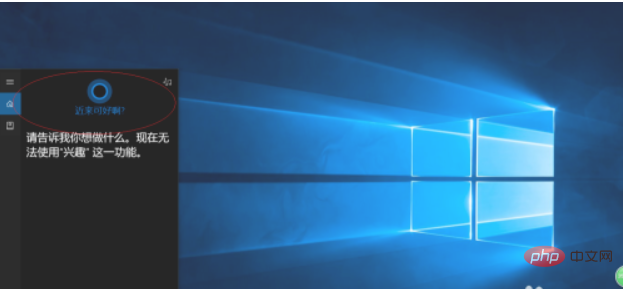
#2. 図に示すように、検索ボックスに「コントロール パネル」と入力します。 Cortana に検索結果が表示されるので、「ベストマッチ→コントロールパネル」をクリックします。
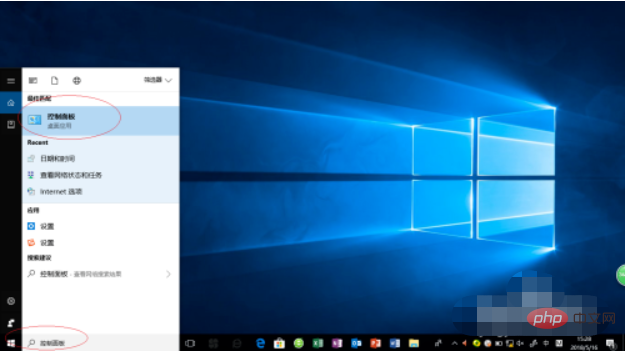
#3. 図に示すように、「コントロール パネル」プログラム ウィンドウが表示されます。 「ネットワークとインターネット」アイコンをクリックすると、ネットワークの状態を確認したり、設定を変更したりできます。
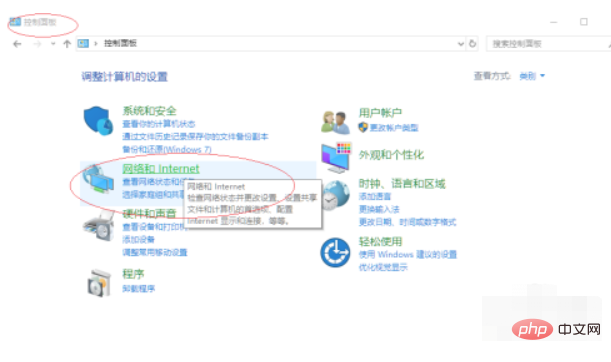
#4. 図に示すように、「ネットワークとインターネット」オプション インターフェイスを呼び出します。 「ネットワークと共有センター」オプション領域を選択し、「ネットワークのステータスとタスクの表示」アイコンをクリックします。
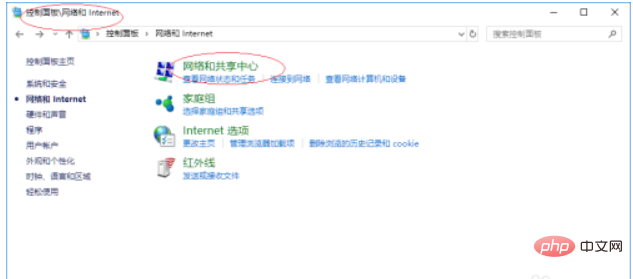
#5. 図に示すように、「ネットワークと共有センター」オプション インターフェイスを呼び出します。基本的なネットワーク情報を表示して接続を設定するには、左側の「アダプター設定の変更」アイコンをクリックします。
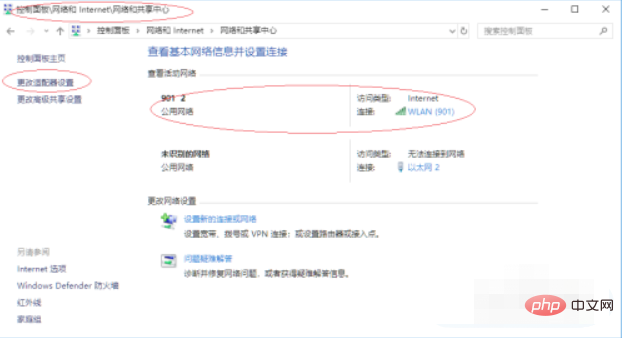
#6. 図に示すように、[ネットワーク接続] ダイアログ ボックスが表示されます。 「WLAN」アイコンを右クリックしてショートカットメニューをポップアップ表示し、「プロパティ」項目を選択します。
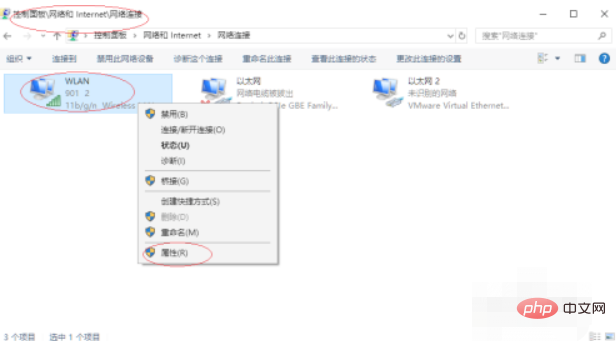
#7. 図に示すように、[WLAN のプロパティ] ダイアログ ボックスが表示され、ワイヤレス ネットワーク カードのプロパティを設定します。この例はここで終わります。皆さんのお役に立てれば幸いです。
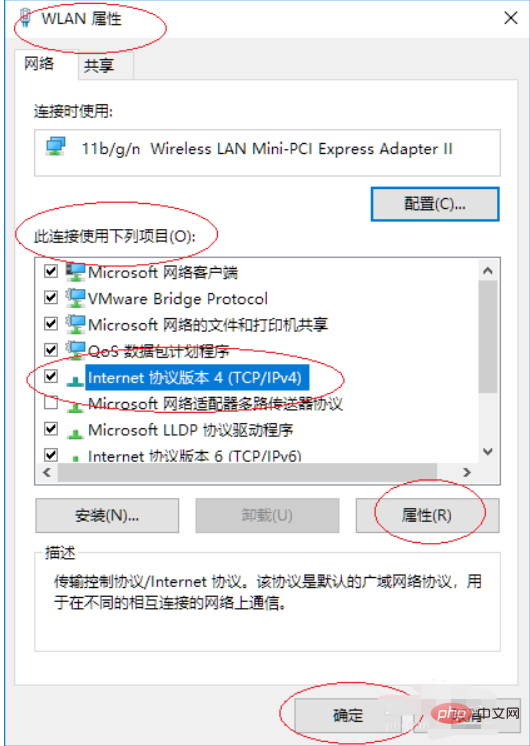
関連学習の推奨事項: Windows サーバーの運用とメンテナンスのチュートリアル
以上がWindows 10 ワイヤレス ネットワーク カードをセットアップする方法の詳細内容です。詳細については、PHP 中国語 Web サイトの他の関連記事を参照してください。